Pre niektoré Aplikácia Microsoft 365 používateľom zobrazí chybové hlásenie Normal.dotm Word nemôže uložiť alebo vytvoriť tento súbor sa môže zobraziť, keď sa pokúšate ukončiť súbor programu Word a chcete uložiť dokument, čo vám následne zabráni v uložení dokumentu pri ukončení. Táto chyba sa údajne môže vyskytnúť v iných aplikáciách Microsoft 365, ako je Excel. Tento príspevok poskytuje najvhodnejšie riešenia problému.

Toto chybové hlásenie sa zobrazí, keď je priečinok Šablóny balíka Microsoft Office poškodený. Chybové hlásenie sa zvyčajne objaví s nasledujúcim hlásením:
Word nemôže uložiť alebo vytvoriť tento súbor. Uistite sa, že disk, na ktorý chcete súbor uložiť, nie je plný, chránený proti zápisu alebo poškodený. (C:\Program Files\…\Normal.dotm)
Čo je súbor Normal.dotm?
Súbor Normal.dotm je šablóna programu Microsoft Word, ktorá sa používa na uloženie predvolených nastavení, ako je písmo, veľkosť písma, obsah súboru atď. Šablóna sa otvorí pri každom spustení programu Microsoft Word a vo všeobecnosti obsahuje predvolené štýly a prispôsobenia, ktoré určujú základné vzhľad dokumentu.
vlc stiahnuť titulky
Súbor môže byť užitočný, ak musíte pri každom otvorení programu Microsoft Word upraviť typ písma, veľkosť písma alebo iné nastavenia. Všetky zmeny, ktoré vykonáte v súbore Normal.dotm, sa použijú na dokumenty, ktoré vytvoríte v budúcnosti. Umiestnenie normálne.bodka závisí od verzie programu Microsoft Word alebo Microsoft Office a od spôsobu inštalácie programu. Tento súbor sa však vždy nachádza v C:\Users\UserName\AppData\Roaming\Microsoft\Templates adresár, spoločné miesto pre adresár šablón.
Word nemôže uložiť alebo vytvoriť tento súbor – chyba Normal.dotm
Ak získate Word nemôže uložiť alebo vytvoriť tento súbor , ukazujúc na a Chyba Normal.dotm keď sa pokúsite uložiť neuložený dokument programu Word alebo akúkoľvek inú aplikáciu Microsoft 365 a skončiť na počítači so systémom Windows 11/10, tieto návrhy by vám mali pomôcť vyriešiť problém, aby ste si mohli dokument uložiť.
- Počiatočný kontrolný zoznam
- Odstráňte a vytvorte nový priečinok Šablóny
- Opravte/preinštalujte Office
Pozrime sa na popis procesu, ktorý sa týka každého z uvedených riešení, ktoré možno použiť aj na všetky verzie balíka Office.
1] Počiatočný kontrolný zoznam
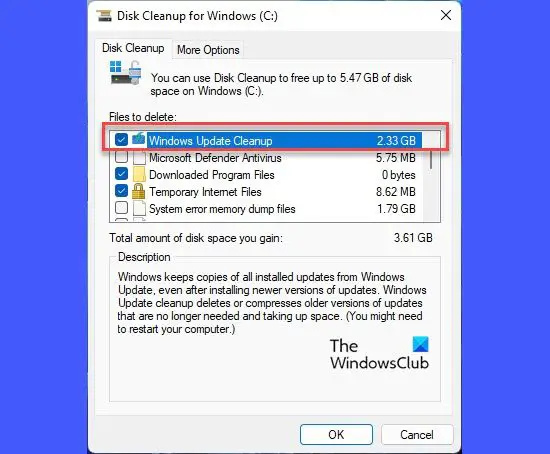
Ako je uvedené vo výzve na chybu, skôr ako budete pokračovať, odporúčame vám spustite Čistenie disku a potom skúste dokument znova uložiť. Ak úspešný, potom dobrý; v opačnom prípade skúste dokument uložiť do inej oblasti na disku za predpokladu, že máte viacero oblastí.
Ak problém pretrváva, môžete spustiť CHKDSK ; navyše môžete skontrolujte stav predpovedania zlyhania SMART diskov na potvrdenie zdravotného stavu vášho disku.
Ďalej sa uistite, že disk nie je chránený proti zápisu .
Teraz sú všetky ostatné veci rovnaké a ak hľadáte rýchle riešenie, môžete skúsiť skopírovať obsah dokumentu do nového súboru Word takto:
- Otvorte problematický dokument programu Word.
- Prejdite na koniec dokumentu a stlačením klávesu Enter vytvorte nový odsek.
- Teraz skopírujte celý obsah dokumentu programu Word okrem poslednej prázdnej sekcie, ktorú ste práve vytvorili.
- Potom otvorte nový dokument programu Word a prilepte obsah.
- Uložte tento nový dokument.
Ďalším riešením problému je pridať Každý k Mená skupín a používateľov priečinka, do ktorého sa pokúšate uložiť súbor programu Word, a potom prideliť oprávnenie na úplnú kontrolu k Každý užívateľ.
Čítať : Word nemohol vytvoriť pracovný súbor. Skontrolujte premennú prostredia temp
2] Odstráňte a vytvorte nový priečinok Šablóny
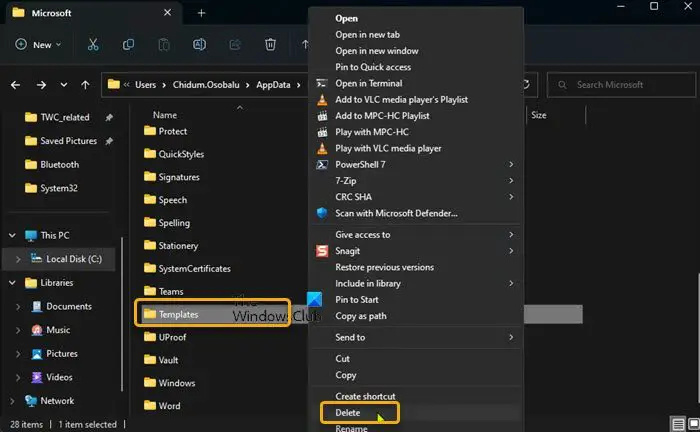
Keďže tento problém týkajúci sa súboru Normal.dotm naznačuje, že priečinok Šablóny balíka Microsoft Office je poškodený, najvhodnejšou opravou je v tomto prípade odstrániť a potom vytvorte nový priečinok Šablóny na rovnakom mieste ako starý priečinok.
Ak chcete odstrániť priečinok Šablóny, postupujte takto:
- Stlačte tlačidlo Kláves Windows + R na vyvolanie dialógového okna Spustiť.
- V dialógovom okne Spustiť zadajte alebo skopírujte/prilepte premennú prostredia nižšie a stlačte Enter.
%appdata%\Microsoft
- V umiestnení prejdite a nájdite priečinok Šablóny.
- Kliknite pravým tlačidlom myši na priečinok a vyberte Odstrániť .
- Ukončite Prieskumník súborov.
Čítať : Outlooku sa nepodarilo vytvoriť pracovný súbor. Skontrolujte premennú prostredia temp
3] Opravte/preinštalujte Office
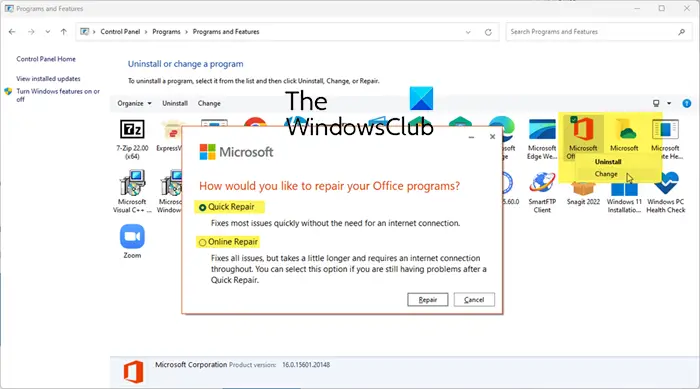
Hoci to navrhujeme ako poslednú možnosť, ďalším životaschopným riešením je opraviť inštaláciu balíka Office .
Ak to nepomôže, môžete preinštalovať Office na vašom zariadení so systémom Windows 11/10.
Dúfam, že to pomôže!
Čítajte ďalej : Word nemôže dokončiť ukladanie kvôli chybe povolenia súboru
Ako opraviť, že program Word nemôže uložiť tento súbor, pretože je už otvorený inde?
Ak chcete tento problém vyriešiť, uložte a zatvorte ostatné programy, ktoré môžu používať tento súbor. V jednom prípade, pri vykonávaní rôznych činností v IBM Cognos Financial Statement Reporting (FSR), Microsoft Word hlási, že nie je možné uložiť súbor Normal.dot (alebo Normal.dotm), pretože je otvorený/používaný s chybovým hlásením. Word nemôže uložiť tento súbor, pretože je už otvorený inde. (C:\…\Normal.dot) ALEBO (C:\…\Normal.dotm) . Tento problém je možné vyriešiť použitím opráv uvedených v tomto príspevku vyššie.
Čítať : Nie je možné vytvárať nové dokumenty v Office 365 .















